Muitas das tarefas que executamos no Excel envolvem a comparação de dados em células diferentes. Para isso, o Excel fornece seis operadores lógicos, que também são chamados de operadores de comparação. Neste artigo, vou ajudá-lo a entender como funcionam os operadores lógicos do Excel e escrever as fórmulas mais eficientes para sua análise de dados.
Os operadores lógicos do Excel são:
“=” – Igual a
“<>” – Não é igual a, ou diferente de
“>” – Maior que
“<” – Menor que
“>=” Maior ou igual a
“<=” Menor ou igual a
Nas próximas seções vemos ver alguns exemplos de uso e a definição formal de cada operador lógico no Excel.
Operadores lógicos do Excel
Um operador lógico é usado no Excel para comparar dois valores. Os operadores lógicos às vezes são chamados de operadores booleanos porque o resultado da comparação em todos os casos só podem ser uma: VERDADEIRO ou FALSO. Recomendo a leitura de outro artigo que escrevi para ajudar sobre estes operadores, confira aqui Como usar as funções VERDADEIRO e FALSO no Excel
Seis operadores lógicos estão disponíveis no Excel. A tabela a seguir explica o que cada um deles faz e ilustra a teoria com exemplos rápidos em fórmulas.
| Condição | Operador | Fórmula Exemplo | Descrição |
| Igual a | = | =A1=B1 | A fórmula retorna VERDADEIRO se a o valor na célula A1 é IGUAL ao valor na célula B1 e FALSO caso ocorra o contrário |
| Não igual a | <> | =A1<>B1 | A fórmula retorna VERDADEIRO se a o valor na célula A1 é NÃO IGUAL ao valor na célula B1 e FALSO caso ocorra o contrário |
| Maior que | > | =A1>B1 | A fórmula retorna VERDADEIRO se a o valor na célula A1 é MAIOR QUE o valor na célula B1 e FALSO caso ocorra o contrário |
| Menor que | < | =A1<B1 | A fórmula retorna VERDADEIRO se a o valor na célula A1 é MENOR QUE o valor na célula B1 e FALSO caso ocorra o contrário |
| Maior ou igual a | >= | =A1>=B1 | A fórmula retorna VERDADEIRO se a o valor na célula A1 é MAIOR OU IGUAL ao valor na célula B1 e FALSO caso ocorra o contrário |
| Menor ou igual a | <= | =A1<=B1 | A fórmula retorna VERDADEIRO se a o valor na célula A1 é MENOR OU IGUAL ao valor na célula B1 e FALSO caso ocorra o contrário |
A imagem abaixo demonstra os resultados retornados pelos operadores lógicos do Excel IGUAL A (=), NÃO IGUAL A (<>), MAIOR QUE (>), MENOR QUE (<).

Pode parecer que a tabela acima cobre tudo e não há mais nada para falar. Mas, na verdade, cada operador lógico tem suas próprias especificidades e conhecê-las pode ajudá-lo a aproveitar o poder real das fórmulas do Excel.
Usando o operador lógico “IGUAL A” no Excel
O operador Equal to logical (=) pode ser usado para comparar todos os tipos de dados – números, datas, valores de texto, valores booleanos, bem como os resultados retornados por outras fórmulas do Excel. Por exemplo:
| =A1=B1 | A fórmula retorna VERDADEIRO se a o valor na célula A1 é IGUAL ao valor na célula B1 e FALSO caso ocorra o contrário |
| =A1=”maças” | A fórmula retorna VERDADEIRO se a o valor na célula A1 é IGUAL a “maças” e FALSO caso ocorra o contrário |
| =A1=VERDADEIRO | A fórmula retorna VERDADEIRO se a o valor na célula A1 é IGUAL a VERDADEIRO e FALSO caso ocorra o contrário |
| =A1=(B1/2) | A fórmula retorna VERDADEIRO se a o valor na célula A1 é IGUAL a operação de divisão de B1 por 2 e FALSO caso ocorra o contrário |
Exemplo 1. Usando o operador “IGUAL A” com datas
Você pode se surpreender ao saber que o operador lógico IGUAL A não compara datas tão facilmente quanto números. Por exemplo, se as células A1 e A2 contiverem a data “01/12/2019”, a fórmula =A1=A2 retornará VERDADEIRO exatamente como deveria. No entanto, se você tentar =A1=01/12/2019 ou =A1=”01/12/2019″, terá FALSO como resultado. Um pouco inesperado, né?
O ponto é que o Excel armazena datas como números começando com 01/01/1900, que é armazenado como o número 1. A data 01/12/2019 é armazenada como 43800. Nas fórmulas acima, o Excel interpreta “01/12/2019” como uma string de texto normal e, como “01/12/2019” não é igual a 43800, retorna FALSO. Esse é um dos detalhes mais importantes de datas no Excel. Eu escrevi um artigo bem completo sobre como trabalhar com datas no Excel que recomendo como leitura para todos, até os mais avançados no uso do Excel.
Portanto, para obter o resultado correto, você deve sempre transformar sua data em texto para o formato data usual que o Excel compreende com a função DATA.VALOR, ou seja:
=A1=DATA.VALOR("01/12/2019")
A mesma abordagem deve ser aplicada quando você usa o operadores lógicos do Excel no teste lógico da função SE. Você pode encontrar mais informações, bem como alguns exemplos de fórmulas neste outro artigo que escrevi: Como Usar Função SE no Excel com Texto, Números, Datas e Células Vazias.
Exemplo 2. Usando o operador “IGUAL A” com valores de texto
Usar o operador lógico IGUAL A do Excel para com valores de texto não requer nenhuma ação mirabolante. A única coisa que você deve ter em mente é que o operador lógico IGUAL A no Excel não faz distinção entre maiúsculas e minúsculas, o que significa que as diferenças entre maiúsculas e minúsculas são ignoradas ao comparar valores de texto.
Por exemplo, se a célula A1 contiver a palavra “laranjas” e a célula B1 contiver “Laranjas“, a fórmula =A1=B1 retornará VERDADEIRO.
Então, caso deseje comparar valores de texto levando em conta diferença entre maiúsculas e minúsculas, devemos usar a função EXATO ao invés do operador lógico IGUAL A. A sintaxe da função EXATO é a seguinte:
=EXATO(texto1;texto2)
Onde texto1 e texto2 são os valores que desejamos comparar. Se os valores forem exatamente iguais, incluindo maiúsculas e minúsculas, o Excel retornará VERDADEIRO; caso contrário, retorna FALSO. Logo, podemos usar a função EXATO na condição lógica das fórmulas =SE() quando precisar de uma comparação de valores de texto com distinção entre maiúsculas e minúsculas, como na imagem abaixo:

Então, como mencionei na seção anterior, aprenda tudo sobre a função se no outro artigo que escrevi: Como Usar Função SE no Excel com Texto, Números, Datas e Células Vazias
Exemplo 3. Comparando Valores e Números Booleanos
Há uma ideia generalizada de que no Excel o valor booleano de VERDADEIRO sempre equivale a 1 e FALSO a 0. No entanto, isso não é tão VERDADEIRO, rsrs.
Ao escrever uma expressão lógica “igual a” que compara um valor booleano e um número, precisamos apontar especificamente para o Excel que estamos comparando um valor booleano não numérico, porém desejamos que este seja tratado como um número. Podemos fazer isso adicionando o sinal de menos duplo na frente de um valor booleano ou uma referência de célula, por exemplo:
=A2=--VERDADEIRO ou =A2=--B2
O primeiro sinal de menos, que tecnicamente é chamado de operador unário, converte VERDADEIRO e FALSO em -1 e 0, respectivamente, e o segundo unário nega os valores, transformando-os em +1 e 0, ou seja o padrão que desejamos. Na imagem abaixo fica mais fácil entender.
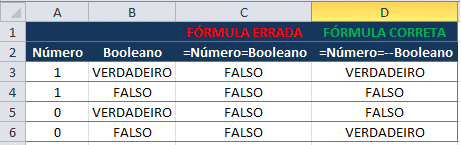
Usando o operador lógico “Não igual a” no Excel
Usamos o operador lógico “Não igual a” do Excel (<>) quando desejamos ter certeza de que o valor de uma célula não é igual a um valor especificado. O uso do operador “Não igual a” é muito semelhante ao uso do “Igual a”, àquele que discutimos na seção anterior.
Os resultados retornados pelo operador “Não igual a” são análogos aos resultados produzidos pela função do Excel NÃO() que inverte o valor de seu argumento. A tabela a seguir compara o uso das duas para obter os mesmos resultados.
| Operador lógico “Não igual a” | Função NÃO no Excel | Descrição |
| =A1<>B1 | =NÃO(A1=B1) | A fórmula retorna VERDADEIRO se a o valor na célula A1 é NÃO IGUAL ao valor na célula B1 e FALSO caso ocorra o contrário |
| =A1<>”mamão” | =NÃO(A1=”mamão”) | A fórmula retorna VERDADEIRO se a o valor na célula A1 é NÃO IGUAL a “mamão” e FALSO caso ocorra o contrário |
| =A1<>VERDADEIRO | =NÃO(A1=VERDADEIRO) | A fórmula retorna VERDADEIRO se a o valor na célula A1 é NÃO IGUAL a VERDADEIRO e FALSO caso ocorra o contrário |
| =A1<>(B1/2) | =NÃO(A1=B1/2) | A fórmula retorna VERDADEIRO se a o valor na célula A1 é NÃO IGUAL a célula B2 dividido por 2 e FALSO caso ocorra o contrário |
| =A1<>DATA.VALOR(“12/1/2014”) | =NÃO(A1=DATA.VALOR(“01/12/2019”)) | A fórmula retorna VERDADEIRO se a o valor na célula A1 é NÃO IGUAL a data 01/12/2019 e FALSO caso ocorra o contrário |
Operadores lógicos maior que, menor que, maior ou igual a, menor ou igual a no Excel
Você usa esses operadores lógicos no Excel para verificar como um número se compara a outro. O Excel fornece 4 comparações cujos nomes são auto-explicativos:
- Maior que (>)
- Maior ou igual a (> =)
- Menor que (<)
- Menor ou igual a (<=)
Na maioria das vezes, os operadores de comparação do Excel são usados com números, valores de data e hora. Por exemplo:
| =A1>20 | Retorna VERDADEIRO se A1 é MAIOR QUE 20; caso contrário retorna FALSO |
| =A1>=(B1/2) | Retorna VERDADEIRO se A1 é MAIOR OU IGUAL A B1 dividido por 2; caso contrário retorna FALSO |
| =A1<DATA.VALOR(“01/12/2019”) | Retorna VERDADEIRO se A1 é MENOR QUE a data 01/12/2019; caso contrário retorna FALSO |
| =A1<=SOMA(B1:D1) | Retorna verdadeiro se A1 é MENOR OU IGUAL A soma do intervalo B1:D1 |
Não vou colocar nenhuma imagem exemplificando, pois acho que já deu pra entender, né? rsrs
Para saber mais sobre soma e como trabalhar com datas no Excel, leia meus artigo sobre estes tópicos: Como Fazer Soma no Excel, passo a passo e Guia Completo para Datas e Horas no Excel
Usando operadores lógicos de comparação do Excel com valores de texto
Teoricamente, podemos usar operadores maior que e maior ou igual a, assim como seus equivalentes antagônicos, com valores de texto. Por exemplo, se a célula A1 contiver “maçãs” e B1 contiver “bananas”, adivinhe o que a fórmula =A1>B1 retornará? Parabéns para aqueles que apostaram no FALSO, rsrs
Ao comparar valores de texto, o Excel ignora o símbolo do caractere e utiliza seu equivalente numérico. Essa é uma característica de variáveis de caracteres, chamadas char, para quem entende um pouco de programação. Mas, para tentar não ser muito específica, considere que “a”é menor que “z” em valor numérico de texto.
Portanto, ao comparar os valores de “maçãs” (A1) e “bananas” (B1), o Excel começa com as primeiras letras “a” e “b”, respectivamente, e como “b” é maior que “a”, o formula = A1> B1 retorna FALSO.
Se as primeiras letras forem iguais, as duas letras seguintes serão comparadas, se forem idênticas também, o Excel comparará o próximo par de letras e assim por diante. Por exemplo, se A1 contém “caramelo” e B1 contém “carambola“, a fórmula =A1> B1 retornará VERDADEIRO porque na sexta comparação entre “e” e “b” encontramos que “e” é maior.
Onde usamos operadores lógicos no Excel
Fazendo um trabalho real em alguma planilha, os operadores lógicos do Excel raramente são usados sozinhos. Os valores puramente booleanos são pouco significativos sozinhos no dia-a-dia.
Entretanto os operadores lógicos tem seu lugar ao sol como sendo o núcleo de decisão de outras funções no Excel, na maioria das vezes como fórmula condicional.
Usando operadores lógicos em argumentos de funções do Excel
Quando se trata de operadores lógicos, o Excel é muito permissivo e permite usá-los em parâmetros de muitas funções. Um dos usos mais comuns é encontrado na função SE() do Excel, onde os operadores de comparação podem ajudar a construir complexos testes lógicos, cabendo a fórmula SE retornar o valor escolhido como parâmetros para o resultado VERDADEIRO ou FALSO. Por exemplo:
= SE(A1>=B1;”A1 é maior ou igual a B1″;”B1 é certamente maior que A1″)
Essa simples fórmula SE retornará o texto “A1 é maior ou igual a B1” se um valor na célula A1 for maior ou igual a um valor na célula B1 e “B1 é certamente maior que A1”, caso contrário.
Os operadores lógicos do Excel também são amplamente usados em funções SE especiais, como SOMASE, CONT.SE, MÉDIASE e suas contrapartes no plural, que retornam um resultado com base em uma determinada condição ou em várias condições. Então, leia mais sobre essas funções nos outros artigos que escrevi:
Como Fazer Soma no Excel, passo a passo
Como Calcular Média no Excel – Funções mais Importantes
Usando operadores lógicos do Excel em cálculos matemáticos
É claro que as funções do Excel são muito poderosas, mas nem sempre é necessário usá-las para obter o resultado desejado. Por exemplo, os resultados retornados pelas duas fórmulas a seguir são idênticos:
=SE(B2>C2;B2*10;B2*5) =(B2>C2)*(B2*10)+(B2<=C2)*(B2*5)
Eu acho que a fórmula do SE é mais fácil de interpretar, né? Ela informa ao Excel para multiplicar um valor na célula B2 por 10, se B2 for maior que C2 e caso contrário, o valor em B1 será multiplicado por 5.
A segunda, embora o entendimento não seja imediato ocorre o seguinte: o resultado das operações lógicas em cálculos matemáticos irão retornar os valores 1 para VERDADEIRO e 0 para FALSO. Portanto, ficou mais fácil, né? Pois, se o resultado lógico é FALSO aquele fator da conta já é anulado pela multiplicação por zero, enquanto que só restará o valor equivalente ao resultado lógico VERDADEIRO.
Operadores lógicos na formatação condicional do Excel
Outro uso comum de operadores lógicos é encontrado na formatação condicional do Excel, que permite destacar rapidamente as informações mais importantes em uma planilha.
Por exemplo, as seguintes regras simples destacam células selecionadas ou linhas inteiras em sua planilha, dependendo de um valor na coluna A:
Menos que (laranja): = A1<5
Maior que (verde): = A1>20

Para ler instruções detalhadas e exemplos de como usar formatação condicional e suas regras, leia os outros artigos que escrevi!:
15 Dicas Incríveis para Formatação Condicional no Excel
Formatação Personalizada no Excel, o IMPORTANTE
Conclusão
Neste artigo estudamos uma das ferramentas básicas mais importantes como parâmetros para o uso de fórmulas mais complexas no Excel, os operadores lógicos!
Eu sei que não é comum ler um artigo deste, como tutorial, e repetir para aprender, mas recomendo fortemente que você tome coragem de repetir todo o passo-a-passo. Eu penso que praticar é a melhor maneira de aprender e, embora pareça simples, é preciso se acostumar a navegar entre as telas e fórmulas do Excel para que no futuro você possa se tornar um usuário avançado.
Portanto, continue lendo mais sobre dicas de Excel aqui e sobre Excel básico aqui
Obrigada por ler até aqui!
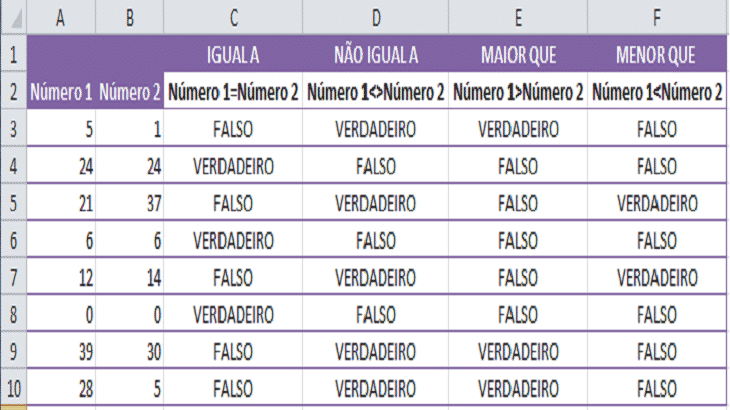






O artigo foi bastante útil para mim. Obrigado
Boa noite!
Estou fazendo uma planilha de inventário com dashboards e preciso fazer o tratamento de algumas informações.
Tenho um tipo de equipamento com o nome que inicia com as letras “ATA” e em algumas situações termina em “01”.
Preciso fazer o seguinte teste lógico?
Se o nome iniciar com “ATA” e finalizar com “01” escrever na célula “LINHA 2”.
Se o nome iniciar com “ATA” e não finalizar com “01”, escrever o valor que está na célula, por exemplo: ATA34DBFD18370E.
Como posso tratar essas informações?
Desde já agradeço!
Att,
Murilo Pedroso
Esses não são operadores lógicos e sim relacionais e de igualdade.
Operadores lógicos são o “OU – OR – ||” e “E – AND – &&”
Abs
Queria que o Excel me mostrasse onde, no meio de uma lista de valores, está um valor com muitos dígitos depois da vírgula que não tem fim. Pensei em escrever que ele me indicasse onde está o valor pensando em maior que tanto e menor que tanto. Como fazer isso?
Olá João,
Você pode utilizar a função =NÚM.CARACT e identificar qual célula tem o maior número de caracteres, então classificar do maior para o menor para identificar a incidência.
Obrigada por ler
Olá,
você poderia me ajudar com uma fórmula? Não consigo resolver essa questão:
Tenho duas colunas – B referente a meses e C referente a valores. Esses valores foram classificados por intervalos de valores (muito seco 23,4260,26145,45303,33).
Estou montando uma tabela em que preciso distribuir essa classificação por mês. A primeira e a última classificação consegui obter resultado com as fórmulas =CONT.SES($B:$B;”Jan”;$C:$C;”=303,33″).
Mas para as demais classificações, não consigo. Por ex.: =CONT.SES($B:$B;”Jan”;$C:$C;”>23,42<=60,26"). O que há de errado?
Desde Já, agradeço!